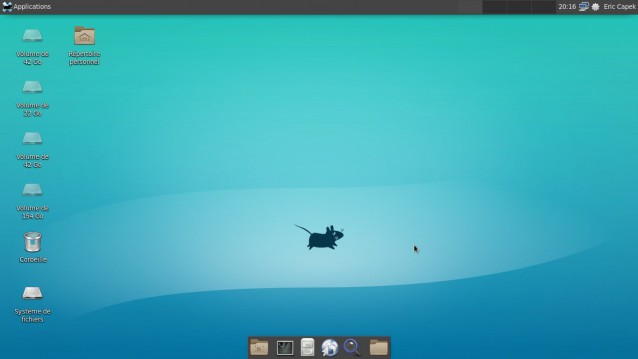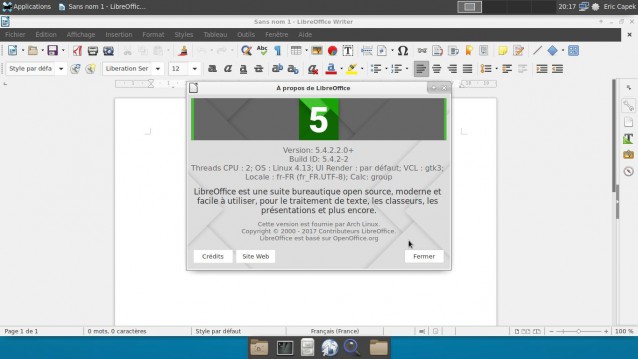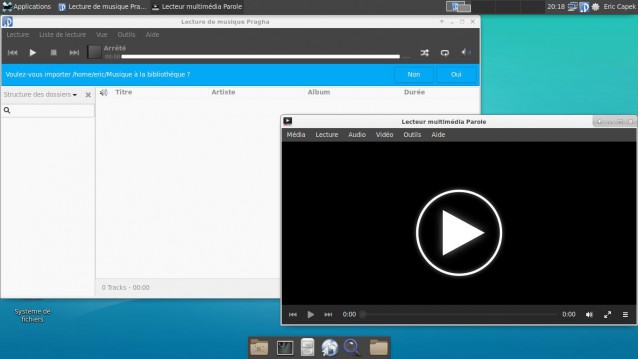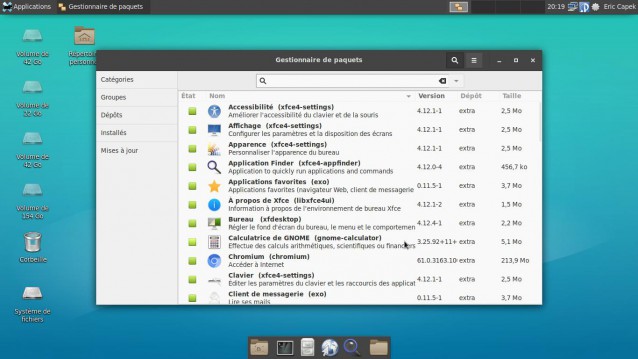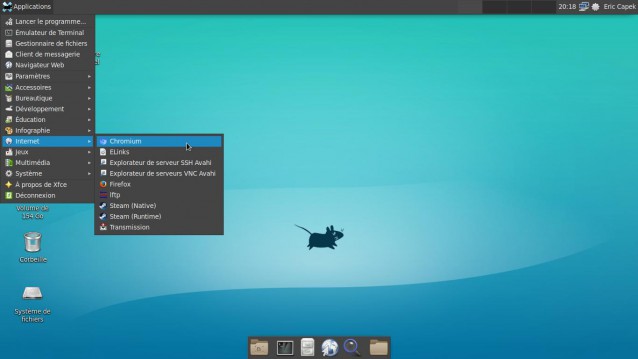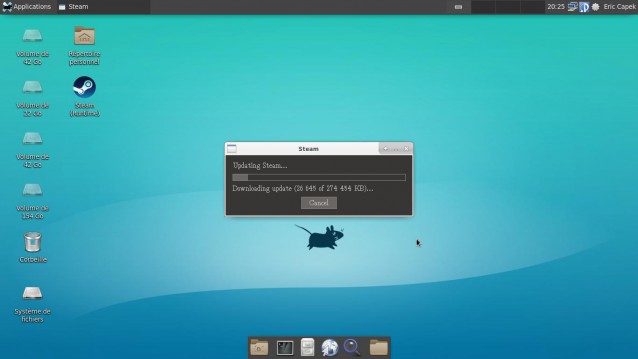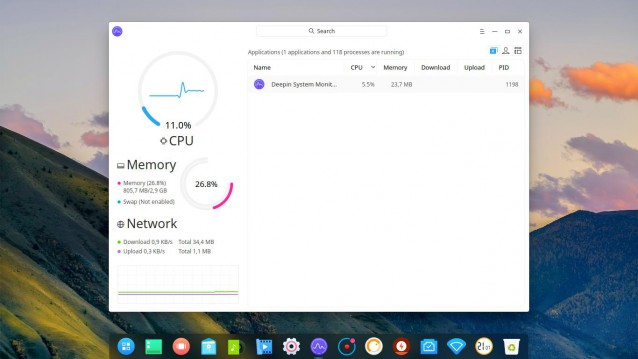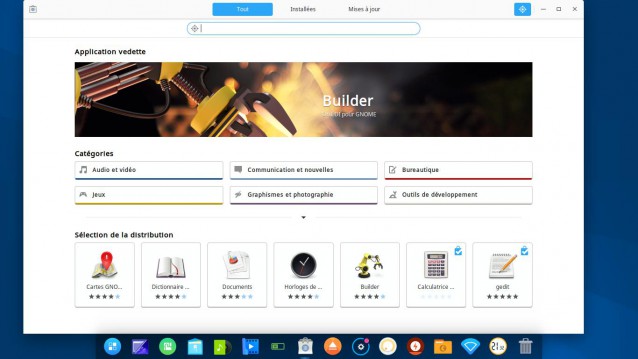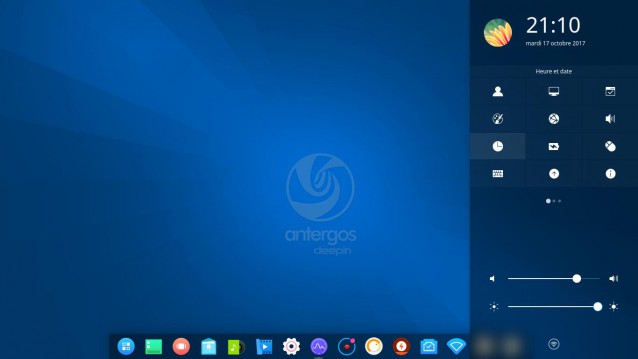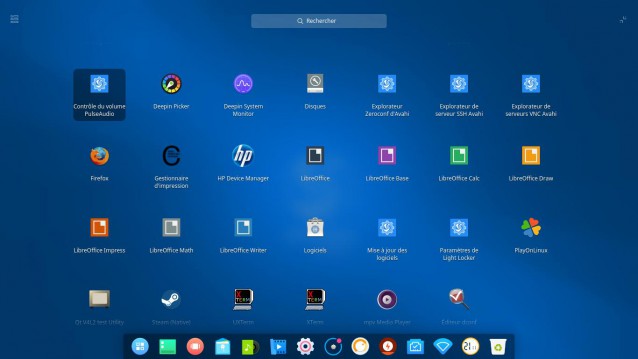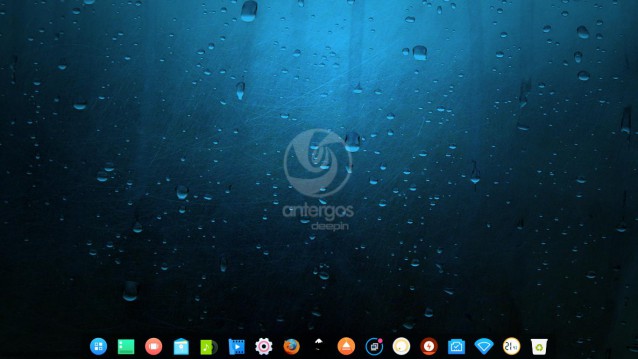Antergos avec les environnements de bureau XFCE et Deepin
En voulant tester Antergos avec l'environnement de bureau XFCE, je me suis rendu compte que l'installateur avait déjà changé de version (0.14.370) par rapport à ma dernière installation Antergos 17.10 et qu'un nouveau bureau faisait son apparition, Deepin.
J'ai donc procédé premièrement à l'installation d'Antergos avec le bureau XFCE et ensuite à celui de Deepin.
Il est vrai qu'en ce moment je ne parle que d'Antergos, mais il faut avouer qu'ils ont mis un sacré coup de collier sur leur dernière version. De plus, en un seul téléchargement de cette distribution, on peut profiter d'un choix de plusieurs bureaux, ce qui est plutôt pratique.
Tout en ayant gardé la même image ISO d'Antergos téléchargée il y a quelques jours, l'installateur va vérifier si une version plus récente existe et vous voilà embarqué dans un processus d'installation avec des fenêtres légèrement différentes de celles que je vous avais déjà montrées. Cela n'empêche pas que le principe reste le même et que l'installation se passe sans problème et cette fois-ci sans plantage.
Commençons bien sûr par le bureau tel qu'il se présente après une installation avec XFCE. Vous pouvez aussi admirer ce bureau sans installer Antergos sur votre ordinateur avec un LiveDVD ou LiveUSB.
Antergos et l'environnement de bureau XFCE
Comme pour les autres bureaux, il est possible de retrouver un certain nombre d'outils et applications nécessaires à une utilisation quotidienne d'un système d'exploitation.
Antergos a prévu lors de l'installation d'intégrer des logiciels dont vous pourriez avoir besoin. On retrouve donc bien sûr la suite Office, LibreOffice.
Des outils pour le multimédia, un lecteur de vidéo ainsi que de musique.
On retrouve bien sûr les outils nécessaires pour la navigation sur internet. Il est d'ailleurs possible à travers le gestionnaire de logiciels d'installer celui que l'on préfère.
Le menu avec les outils d'internet :
Toujours la possibilité d'installer la plateforme de jeux Steam :
Voici donc pour le bureau XFCE et maintenant avec le bureau Deepin en quelques images :
Antergos et l'environnement de bureau Deepin
Tout d'abord le bureau tel qu'il se présente après une installation avec en prime la consommation des ressources en cours :
On peut retrouver à nouveau les logiciels comme LibreOffice, les outils de l'internet, les logiciels pour le multimédia et la même plateforme de jeux Steam.
Que cela soit avec le bureau XFCE ou Deepin, on a toujours la possibilité d'installer des logiciels supplémentaires grâce au gestionnaire de paquets.
Pour ceux qui n'ont encore jamais vu Deepin en action, ce bureau à la particularité d'offrir une barre d'icônes en bas d'écran et un panneau de gestion des paramètres qui apparaît sur le côté droit du bureau lorsqu'on l'active.
Deepin présente aussi l'ensemble des applications installées par des icônes au lieu d'un traditionnel menu.
D'autres bureaux sont disponibles sous Antergos comme Mate, que je n'ai pas encore essayé, mais je vous laisse le faire à ma place.
Une dernière image avant de vous quitter et bons tests avec cette distribution qui ne laisse pas indifférent.